

Sidify Music Converter
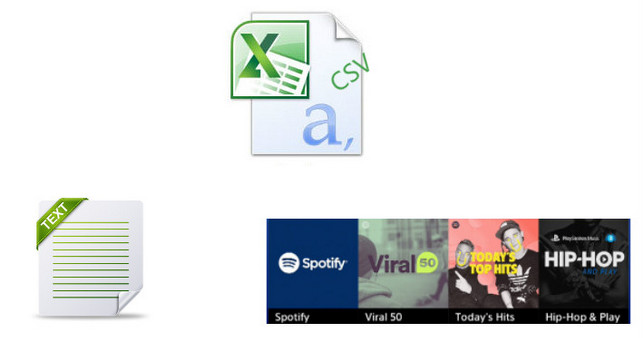
Stai cercando un modo per esportare la tua playlist Spotify in un foglio di calcolo Excel o in un file di testo? Forse lo hai fatto semplicemente copiando e incollando, anche se hai copiato tutti i dati, devi comunque dedicare molto tempo a separarli in più colonne, per URL di Spotify, titolo, artista, album, numero di traccia, ecc. Qui condividiamo sei un modo credibile per esportare la tua playlist Spotify in Excel CSV o file di testo e un metodo aggiuntivo per esportare la tua canzone o playlist Spotify in altri formati audio popolari come MP3 o AAC.
Parte 1: Esporta la playlist di Spotify in Excel CSV o file di testo
Parte 2: Esporta file musicali dal client Spotify su MP3 per la custodia
Ora puoi seguire i passaggi seguenti per iniziare a esportare la tua playlist Spotify in Excel CSV o file di testo.
Passo 1 Vai al sito web Exportify.
Passo 2 Scorri verso il basso questa pagina principale e clicca sul link:
https://rawgit.com/watsonbox/exportify/master/exportify.html
Passo 3 Verrà visualizzata una nuova pagina Web e puoi fare clic sul pulsante "Inizia".
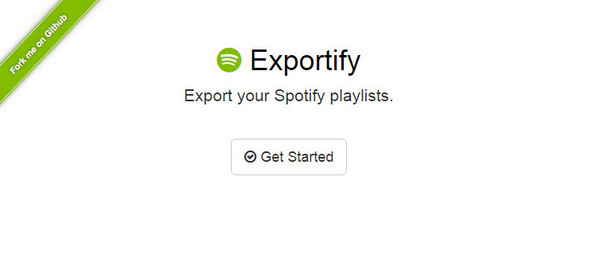
Passo 4 Accedi al tuo account Spotify sulla pagina web.
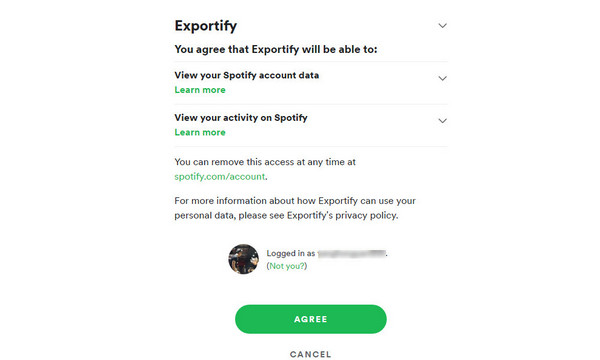
Passo 5 Quando Exportify si è connesso con successo al tuo account Spotify, verrà visualizzata una schermata per mostrare le playlist che hai aggiunto o quelle con cui hai collaborato con altri.

Passo 6 Ora fai clic sul pulsante "Esporta" per esportare una playlist o fai clic su "Esporta tutto" per salvare un file zip contenente un file CSV per ciascuna playlist nel tuo account. Quando la playlist viene esportata come Excel CSV, puoi aprirla e tenere traccia dei dati inclusi l'URL di Spotify, il titolo, l'artista, l'album, il numero del disco e della traccia, la durata, l'aggiunta di e l'ora verranno preservati. E puoi modificare questo file CSV e salvarlo come file di testo.
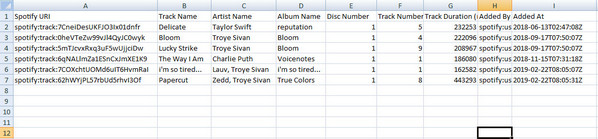
Hai intenzione di annullare l'abbonamento a Spotify, ma desideri comunque accedere ai contenuti offline che hai scaricato dal client Spotify e goderti i contenuti a 320 kbps di alta qualità audio? Oppure desideri semplicemente eseguire il backup delle playlist di Spotify in caso di eliminazione accidentale o esportare le playlist sui tuoi dispositivi come iPod, Walkman o unità USB per ascoltare musica senza connessione a Internet? Ma le limitazioni del servizio di musica in streaming potrebbero frustrarti, ad esempio, sei sfortunato per ottenere l'audio MP3 dal brano Spotify o copiare i brani che hai scaricato da Spotify su un lettore MP3, un'unità USB o una scheda SD e perderai i contenuti che hai scaricato dopo la cancellazione dell'abbonamento.
Per aiutarti a esportare file musicali (.mp3) dal client Spotify per tenerli al sicuro o per goderti la musica di Spotify più liberamente, puoi utilizzare Sidify Music Converter per scaricare brani, playlist, album o podcast (versione Mac) come normali formati audio inclusi MP3/ AAC/WAV/FLAC/AIFF. Questo downloader di musica Spotify manterrà la qualità audio originale al 100% e conserverà quasi tutti i tag ID3 inclusi titolo, copertina, artista, album, numero di traccia per organizzare la tua libreria musicale.
Passo 1 Avvia Sidify Music Converter
Avvia Sidify Music Converter e l'applicazione Spotify verrà aperta automaticamente.

Passo 2 Aggiungi brano o playlist Spotify
Fai clic sul ![]() pulsante e vedrai una finestra pop-up che ti indica di trascinare e rilasciare i brani o la playlist qui da Spotify.
pulsante e vedrai una finestra pop-up che ti indica di trascinare e rilasciare i brani o la playlist qui da Spotify.

Passo 3 Personalizza le impostazioni di output
Fare clic sul ![]() pulsante sull'interfaccia di Sidify, quindi verrà visualizzata una finestra di dialogo che consente di scegliere il formato di output, la qualità di output e il percorso di output. In Impostazioni di conversione, puoi scegliere il formato di output in MP3, AAC, WAV, FLAC, AIFF o ALAC, la qualità di output come 320 kbps, 256 kbps, 192 kbps o 128 kbps.
pulsante sull'interfaccia di Sidify, quindi verrà visualizzata una finestra di dialogo che consente di scegliere il formato di output, la qualità di output e il percorso di output. In Impostazioni di conversione, puoi scegliere il formato di output in MP3, AAC, WAV, FLAC, AIFF o ALAC, la qualità di output come 320 kbps, 256 kbps, 192 kbps o 128 kbps.

Passo 4 Inizia a scaricare brani da Spotify
Al termine della personalizzazione, puoi fare clic sul pulsante Converti per iniziare a scaricare il brano o la playlist da Spotify nel semplice formato audio che hai scelto. Al termine della conversione, puoi fare clic sul pulsante "Convertito" per trovare la musica Spotify ben scaricata.

Dopo aver scaricato brani da Spotify con Sidify Music Converter, ora puoi esportarli sui tuoi dispositivi portatili per l'ascolto offline o esportarli su altri servizi di musica in streaming come Apple Music, Google Play Music o Deezer.
Nota: la versione di prova di Sidify Music Converter ci consente di convertire i primo minutodi audio da Spotify per i test di esempio, puoi acquistare la versione completa per sbloccare il limite di tempo.
Note importanti
Sidify rispetta rigorosamente le normative sul copyright degli Stati Uniti. Adottiamo una tecnologia leader per registrare i dati audio non crittografati che vengono emessi al dispositivo audio del sistema, con la massima qualità.
Di cosa avrai bisogno
Stanno anche scaricando
Potrebbe interessarti
Tutorial caldi
Temi
Suggerimenti e trucchi